Menggunakan penelusuran lintas laporan di Power BI
BERLAKU UNTUK: Power BI Desktop layanan Power BI
Dengan fitur penelusuran Power BI lintas laporan, Anda dapat secara kontekstual melompat dari satu laporan ke laporan lain di ruang kerja atau aplikasi layanan Power BI yang sama. Anda dapat menggunakan penelusuran lintas laporan untuk menyambungkan dua atau beberapa laporan yang memiliki konten terkait, dan untuk meneruskan konteks filter bersama dengan koneksi lintas laporan.
Untuk memulai penelusuran lintas laporan, Anda memilih titik data dalam visual sumberlaporan sumber, lalu memilih target Penelusuran lintas laporan dari menu konteks.
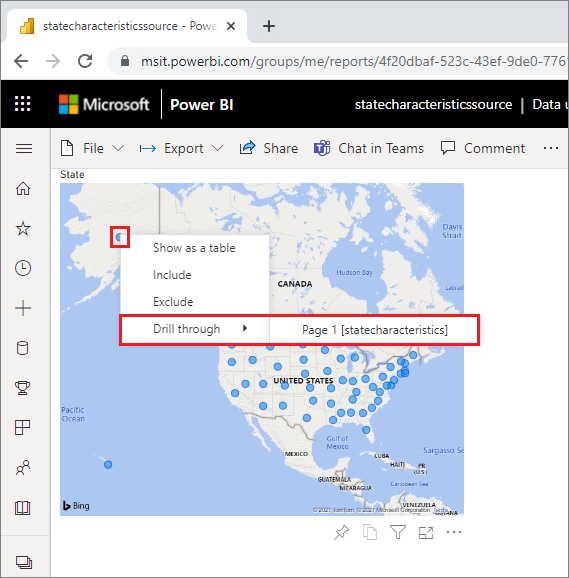
Tindakan penelusuran akan membuka halaman target dalam laporan target.
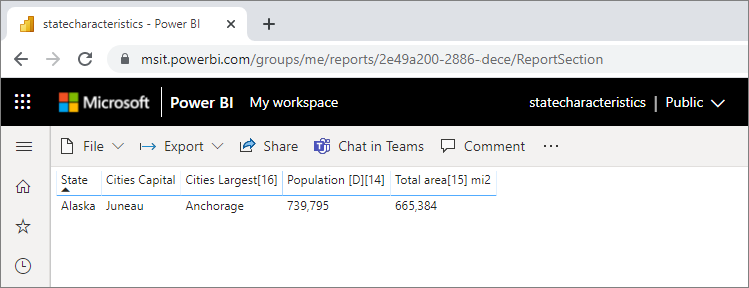
Artikel ini memperlihatkan kepada Anda cara menyiapkan dan menggunakan penelusuran lintas laporan untuk laporan Power BI.
Catatan
Anda tidak dapat menggunakan penelusuran lintas laporan dengan laporan Dibagikan secara individual dengan saya. Untuk menggunakan penelusuran lintas laporan, Anda harus mengakses laporan di ruang kerja tempat Anda menjadi anggotanya.
Mengaktifkan penelusuran lintas laporan
Langkah pertama dalam mengaktifkan penelusuran lintas laporan adalah memvalidasi model data untuk laporan sumber dan target. Meskipun skema di setiap laporan tidak harus sama, bidang yang ingin Anda lewati harus ada di kedua model data. Nama bidang, dan nama tabel tempat bidang tersebut berada, harus identik. String harus cocok, dan peka huruf besar/kecil.
Misalnya, jika Anda ingin meneruskan filter pada Status bidang dalam tabel Negara Bagian AS, kedua model harus memiliki tabel Negara Bagian AS, dan bidang Status dalam tabel tersebut. Jika tidak, Anda harus memperbarui nama bidang atau nama tabel dalam model yang mendasar. Cukup memperbarui nama tampilan bidang tidak akan berfungsi dengan baik untuk penelusuran lintas laporan.
Setelah Memvalidasi model, aktifkan laporan sumber untuk menggunakan penelusuran lintas laporan.
Langkah 1: Di Power BI Desktop
Buka File>Opsi dan pengaturan>Opsi.
Di jendela Opsi navigasi kiri, di bagian bawah bagian File saat ini, pilih Pengaturan laporan.
Di kanan bawah, di bawah Penelusuran lintas laporan, pilih Izinkan visual dalam laporan ini untuk menggunakan target penelusuran dari laporan lain.
Pilih OK.
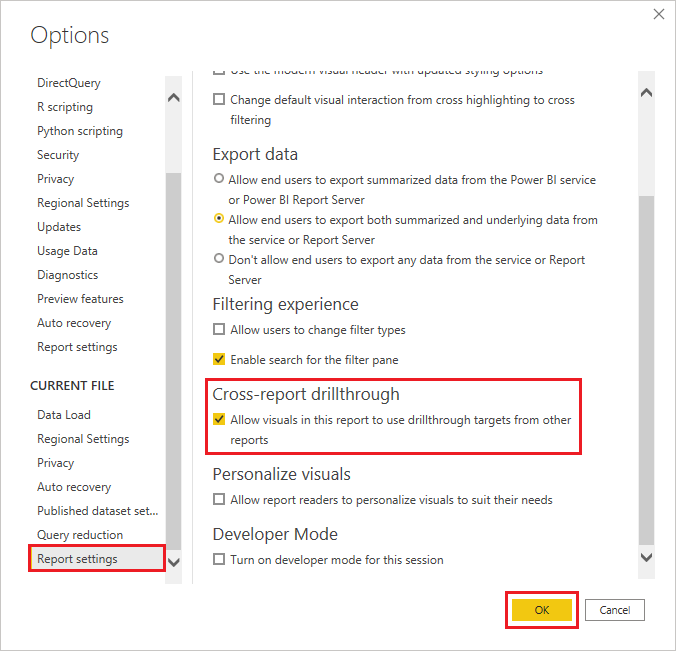
Langkah 2: Di layanan Power BI
Pilih ruang kerja yang berisi laporan target dan sumber Anda.
Di samping nama laporan sumber di daftar ruang kerja, pilih simbol Opsi lainnya, lalu pilih Pengaturan.
Di dekat bagian bawah panel Pengaturan, di bawah Penelusuran lintas laporan, pilih Perbolehkan visual dalam laporan ini untuk menggunakan target telusuri paling detail dari laporan lain, lalu pilih Simpan.
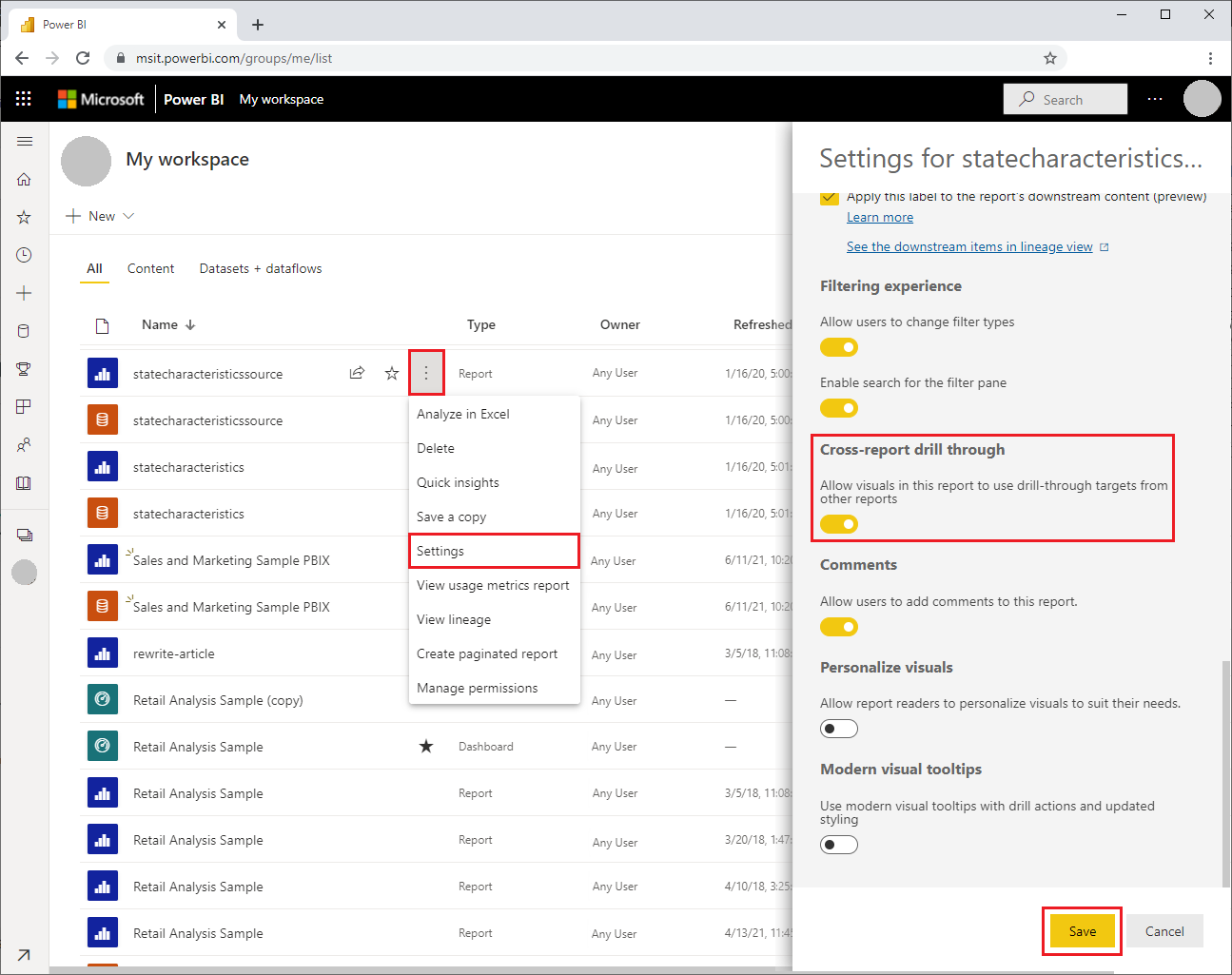
Menyiapkan target penelusuran lintas laporan
Menyiapkan halaman target untuk penelusuran lintas laporan mirip dengan menyiapkan penelusuran paling detail dalam laporan. Mengaktifkan penelusuran di halaman target memungkinkan visual lain menargetkan halaman untuk penelusuran. Untuk membuat penelusuran dalam satu laporan, lihat Menggunakan penelusuran di Power BI Desktop.
Anda dapat menyiapkan target untuk penelusuran lintas laporan di Power BI Desktop atau layanan Power BI.
Edit file target, dan pada halaman target laporan target, pilih bagian Bidang dari panel Visualisasi.
Di bawah Penelusuran, atur tombol Lintas laporan ke Aktif.
Seret bidang yang ingin Anda gunakan sebagai target penelusuran ke dalam Tambahkan bidang telusuri paling detail di sini. Untuk setiap bidang, pilih apakah Anda ingin mengizinkan penelusuran saat bidang digunakan sebagai kategori, atau saat dirangkum seperti ukuran.
Pilih apakah Anda ingin Menyimpan semua filter untuk visual. Jika Anda tidak ingin meneruskan filter yang diterapkan ke visual sumber ke visual target Anda, pilih Nonaktif.
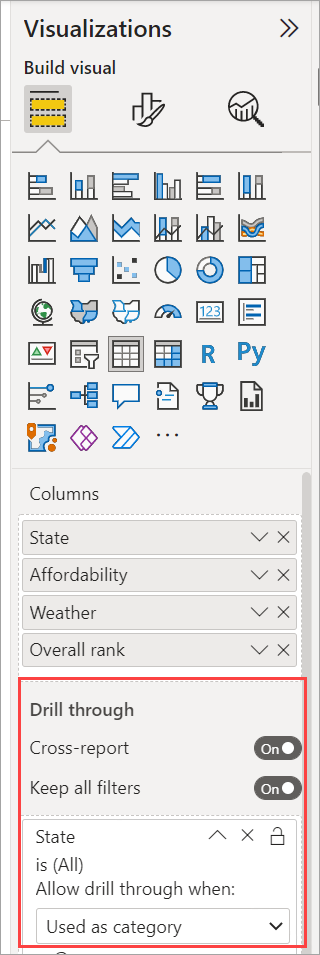
Jika Anda hanya menggunakan halaman untuk penelusuran lintas laporan, hapus tombol Kembali yang secara otomatis ditambahkan ke kanvas. Tombol Kembali hanya berfungsi untuk navigasi dalam laporan.
Setelah Mengonfigurasi halaman target, simpan laporan jika Anda menggunakan layanan Power BI, atau simpan dan terbitkan laporan jika Anda menggunakan Power BI Desktop.
Itu saja. Laporan Anda siap untuk penelusuran lintas laporan.
Menggunakan penelusuran lintas laporan
Untuk menggunakan penelusuran lintas laporan, pilih laporan sumber di layanan Power BI, lalu pilih visual yang menggunakan bidang penelusuran dengan cara yang Anda tentukan saat menyiapkan halaman target. Klik kanan titik data untuk membuka menu konteks visual, pilih Telusuri Paling Detail, lalu pilih target penelusuran. Target penelusuran lintas laporan diformat sebagai Nama halaman [Nama laporan].
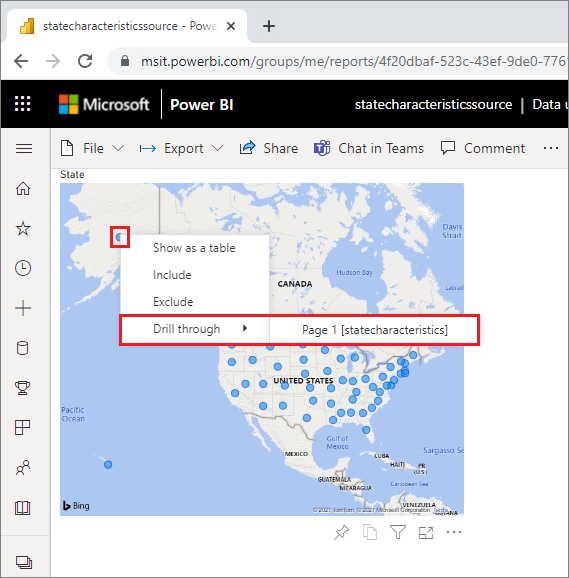
Anda melihat hasilnya di halaman penelusuran lintas laporan target, sama seperti Anda menyiapkannya saat Anda membuat target. Hasilnya difilter sesuai dengan pengaturan penelusuran.
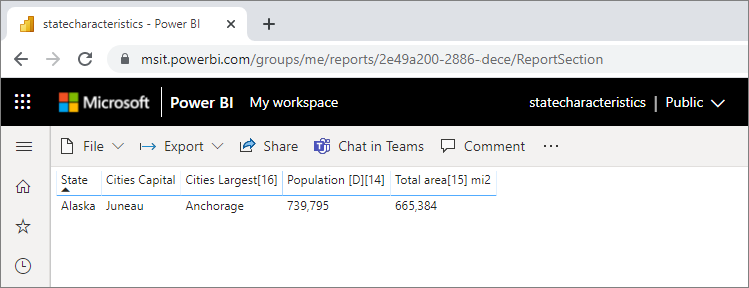
Penting
Power BI menyimpan target penelusuran lintas laporan. Jika Anda membuat perubahan, pastikan untuk me-refresh browser Jika Anda tidak melihat target penelusuran seperti yang diharapkan.
Jika Anda mengatur Pertahankan semua filter ke Aktif saat Anda menyiapkan halaman target, konteks filter dari visual sumber bisa menyertakan yang berikut ini:
- Filter tingkat laporan, halaman, dan visual yang memengaruhi visual sumber
- Filter silang dan penyorotan silang yang memengaruhi visual sumber
- Pemotong dan pemotong sinkronisasi di halaman
- URL Parameter
Saat Anda masuk ke laporan target untuk penelusuran, Power BI hanya menerapkan filter untuk bidang yang memiliki kecocokan string yang tepat untuk nama bidang dan nama tabel.
Power BI tidak menerapkan filter lengket dari laporan target, tetapi menerapkan marka buku pribadi default Anda jika Anda memilikinya. Misalnya, jika bookmark pribadi default Anda menyertakan filter tingkat laporan untuk Negara/Wilayah = AS, Power BI menerapkan filter tersebut sebelum menerapkan konteks filter dari visual sumber.
Untuk penelusuran lintas laporan, Power BI meneruskan konteks filter ke semua halaman standar dalam laporan target. Power BI tidak meneruskan konteks filter untuk halaman tips alat, karena halaman tips alat difilter berdasarkan visual sumber yang memanggil tip salat.
Jika Anda ingin kembali ke laporan sumber setelah tindakan penelusuran lintas laporan, gunakan tombol Kembali browser.
Pertimbangan dan batasan
Penelusuran lintas laporan tidak berfungsi dalam laporan Power BI di Power BI Report Server.
Konten terkait
Anda mungkin juga tertarik dengan artikel berikut: